
弱网络测试包括延时和丢包二种场景下应用的功能是否正常:
网络延时测试使用Fiddler工具控制上下行数据传输延时时间来模拟网络延时场景;
网络丢包测试使用Network Emulator Toolkit工具配置上下行丢包率来模拟丢包场景。
Network Emulator Toolkit工具下载传送门:https://blog.mrpol.nl/2010/01/14/network-emulator-toolkit/
延时测试的配置: 参见使用Fiddler模拟低速网络设置教程
丢包测试的配置:
1、Network Emulator Toolkit 工具需要配置的项如下:
1> 增加过滤器:Configuration --> New Filter
2> 增加一条链路:Configuration --> New Link
3> 新建的链路右击选择 Set Upstream/ Set Downstream设置上/下行网络的丢包率
4> 启动配置的丢包率:Action --> start
2、其中丢包率的配置,如丢包率为10%,则配置 10 ;丢包率为20%(1/5),则配置为 5 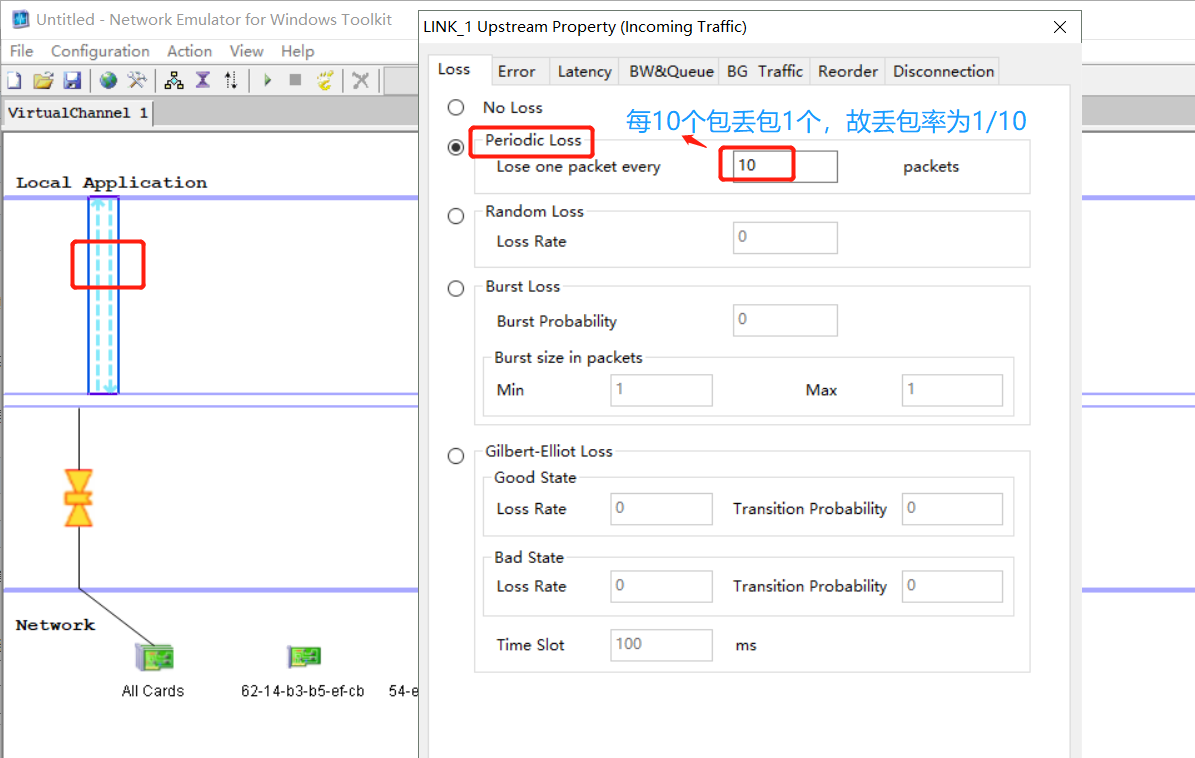
3、以上配置,是让电脑网络的丢包率为10%,而我们的应用app是在手机上,故需要的是手机的丢包率为10%,所以手机需要通过电脑的网络去访问;
4、手机通过电脑网络访问网络,首先电脑要有无线网络,配置的方法参考如下连接:https://jingyan.baidu.com/article/b87fe19e57d1545219356877.html或是借助connectify工具,配置方法请自动查找!!
5、网络设置参考
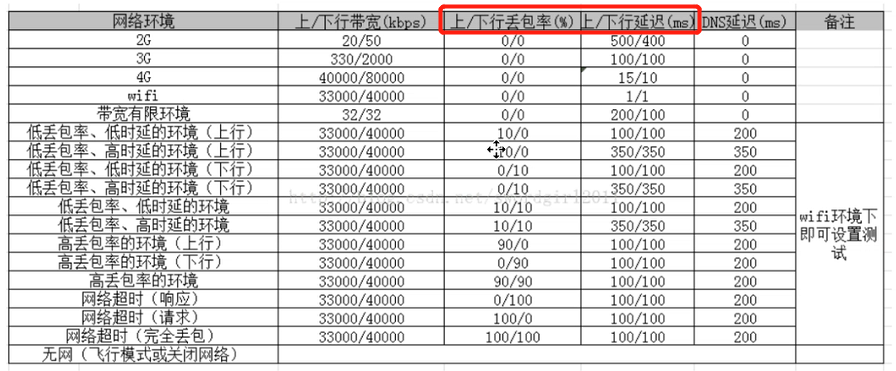
用户会在各种网络环境下使用我们的App,PC应用,我们决不能祈求用户的网络环境都是稳定的,因此我们需要模拟出弱网络的情况,用来测试我们的APP在弱网络环境下的表现如何。Network Emulator for Windows Toolkit(NEWT),简称NEWT。模拟移动端应用,在pc端创建wifi热点,使用方式为独占式,手机连接这个热点,既可以开始测试。下载地址:https://blog.mrpol.nl/2010/01/14/network-emulator-toolkit/ 注意区分32和64。
打开之后的界面:
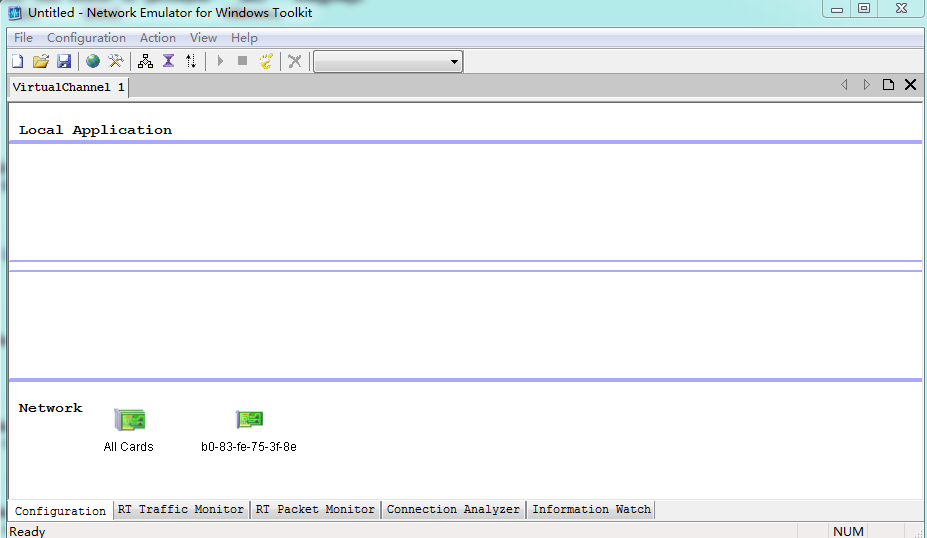
设置之前,我们查看下网络,正常!
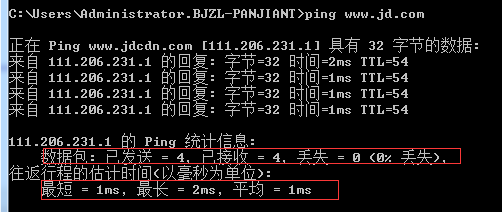
进入“Configuaration”--“New Filter”,如下图:
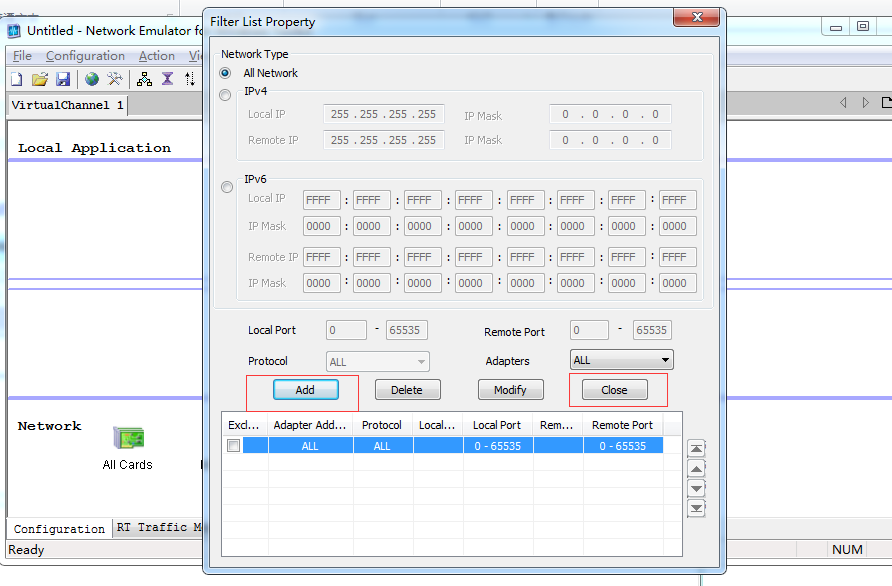
先点击 Add, 后点击Close,如下图:
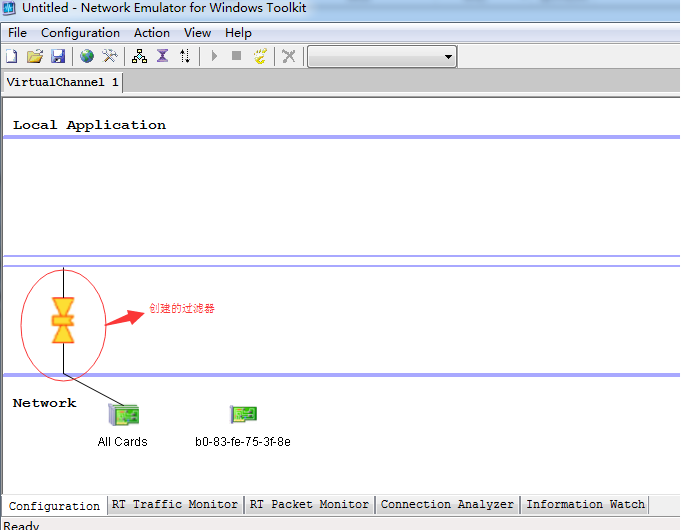
进入“Configuaration”--“New Link”,如下图:
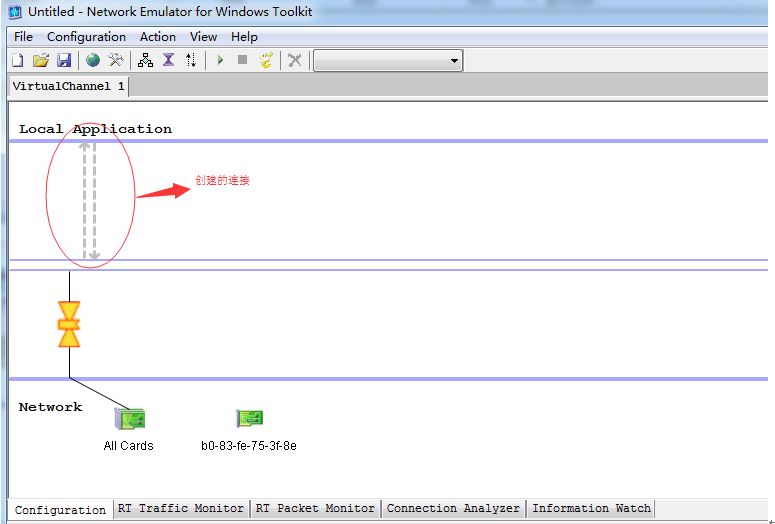
在红圈中点击右键,这里简单说明下,他有两个设置,一个是上行,一个是下行。上行是指用户电脑向网络发送信息时的数据传输,下行是指网络向用户电脑发送信息时的传输速率。按照这种理解的话,NEWT中的上行是Downstream Property(Outgoing Traffic),下行是UpStream Property(Incoming Traffic)如下图设置一个随机丢包率在40%:
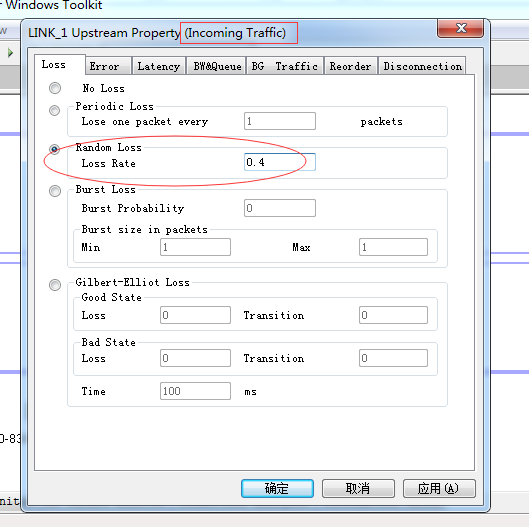
网络延迟在100ms-200ms
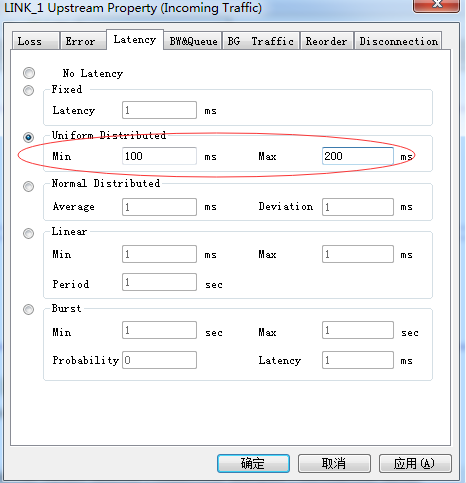
最后一步,点击启动,如下图:
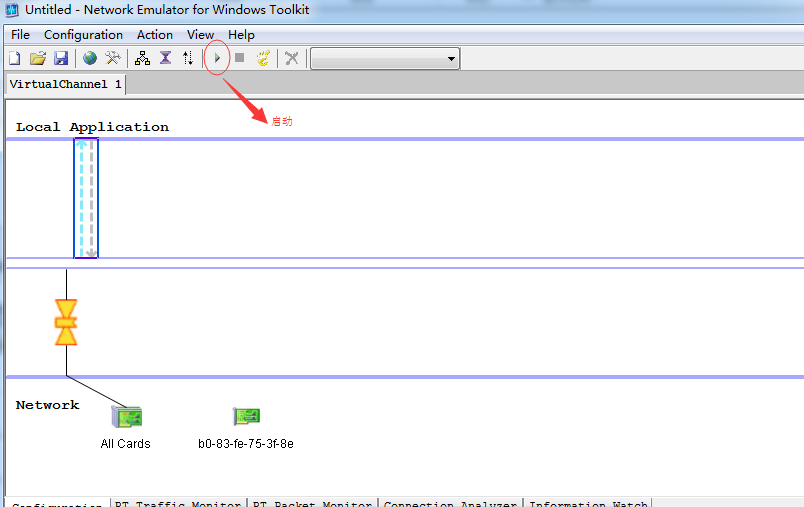
重新检查网络,如下图:
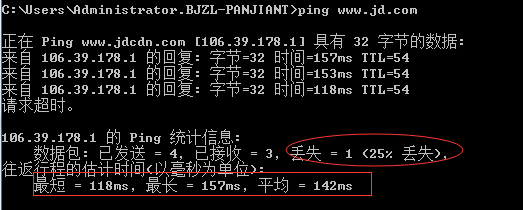
记得,如果不测试了,一定要停掉,否则….
转载:使用Network Emulator Toolkit工具模拟网络丢包测试(下) - IT测试老兵 - 博客园 (cnblogs.com)